Використання бездротового DeX з Samsung Galaxy
З Samsung DeX ви можете використовувати свій смартфон як комп'ютер. Раніше для цього вам були потрібні аксесуари, такі як DeX Station, DeX Pad або USB-кабель. Наразі вони вам більше не потрібні. Нові флагмани Galaxy підтримують технологію бездротового DeX, яка підключає ваш смартфон до телевізора Smart TV по мережі Wi-Fi. Відтепер можливе відтворення двох речей одночасно при використанні телевізора в якості другого екрану без втрат контролю обох пристроїв.
Просте бездротове з'єднання з Samsung DeX
Samsung DeX - це служба, яка дозволяє перетворити мобільний телефон в комп'ютер, підключивши його до зовнішнього дисплею, наприклад, телевізора або монітора. В даний час для Samsung DeX підтримується дротове підключення кабелем HDMI / USB. Починаючи з Galaxy 20-ї серії, ви можете насолоджуватися простим бездротовим підключенням до Samsung DeX по мережі Wi-Fi. Багатозадачність на великому екрані з бездротовим DeX. Використання окремих мають змогу робити одночасно на зовнішньому дисплеї та на мобільному телефоні. Ви можете дивитися YouTube або Netflix на телевізорі, одночасно переглядаючи веб-сторінки на мобільному телефоні, або можете робити нотатки в Samsung Notes під час перегляду онлайн-лекцій на телевізорі.
Примітка.
- Бездротове з'єднання Samsung DeX підтримується тільки телевізорами Smart TV з підтримкою Miracast.
- Переконайтеся, що дублювання екрану підтримується телевізором, до якого ви хочете підключитися.
- Рекомендується використовувати телевізори Samsung Smart TV, випущені після 2019 року.
- У режимі DeX на телевізорі можна одночасно керувати 5 додатками.
Підтримка розширення QHD
Ви можете дивитися контент з більш високою роздільною здатністю, ніж Full HD.

Розширення 2560 x 1440 забезпечує задовільну якість перегляду контенту з яскравим і чітким зображенням.
Примітка.
- Доступно для телевізорів Samsung 4K (випущених після 2017 року) з підключенням до мережі Wi-Fi 5 ГГц.
- Smart View підтримує дозвіл до Full HD (1920 x 1080).
Бездротове підключення DeX
Раніше для використання Samsung DeX вам були потрібні аксесуари, такі як DeX Pad або кабель, які підключали ваш смартфон до Smart TV. Але з новою функцією смартфонів Galaxy «Бездротовий DeX» вам більше не потрібні ніякі аксесуари. Виконайте наступні дії, щоб налаштувати бездротовий DeX.
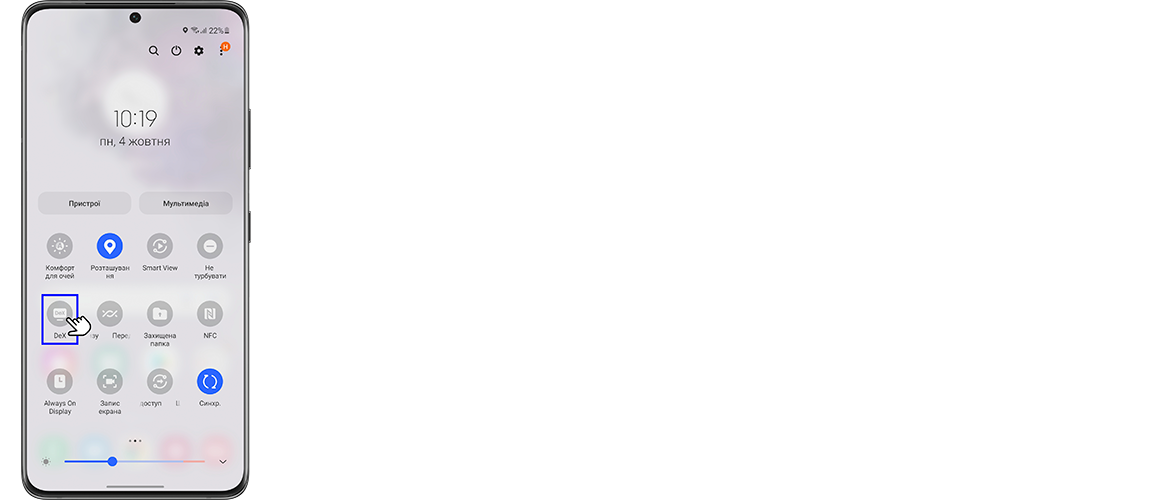
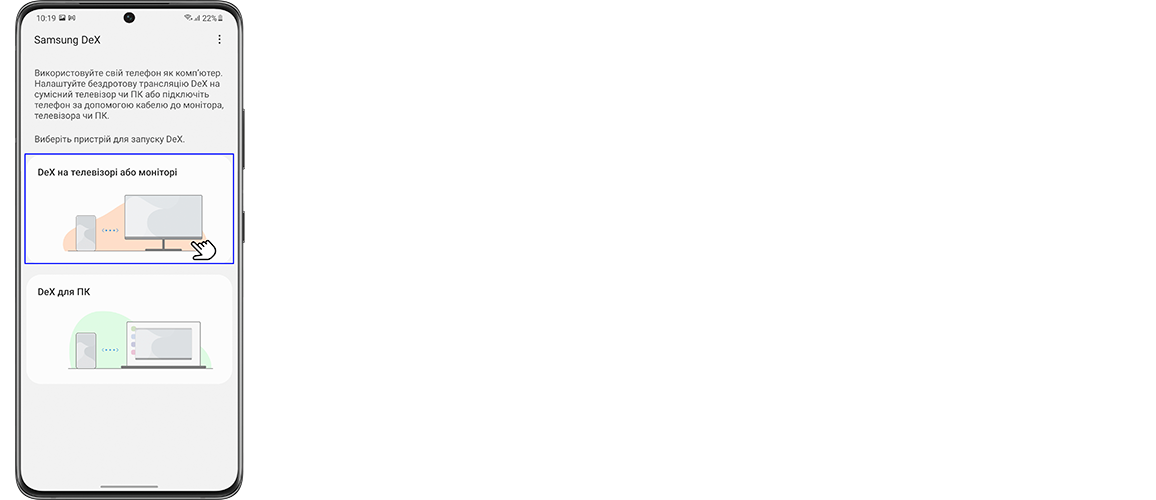
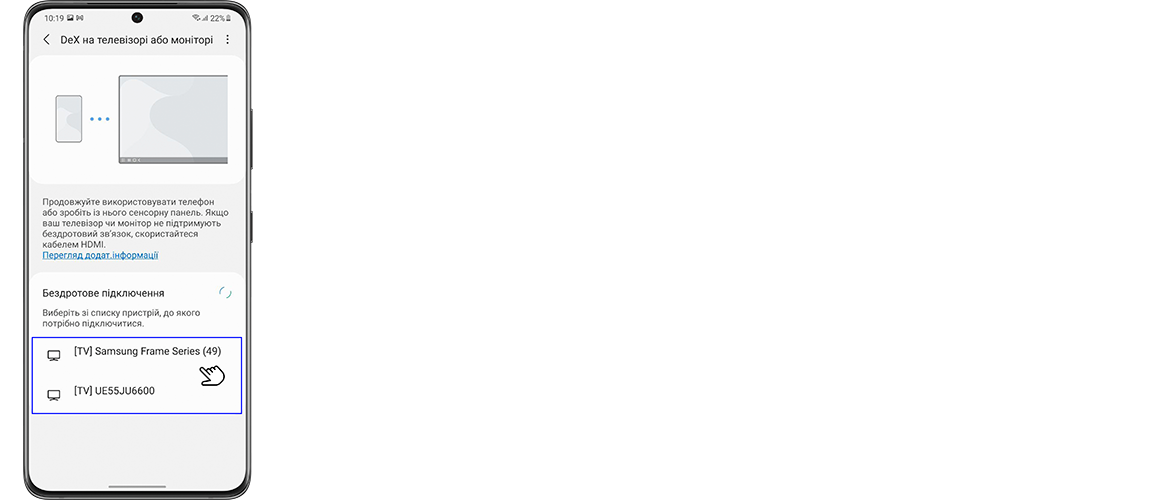
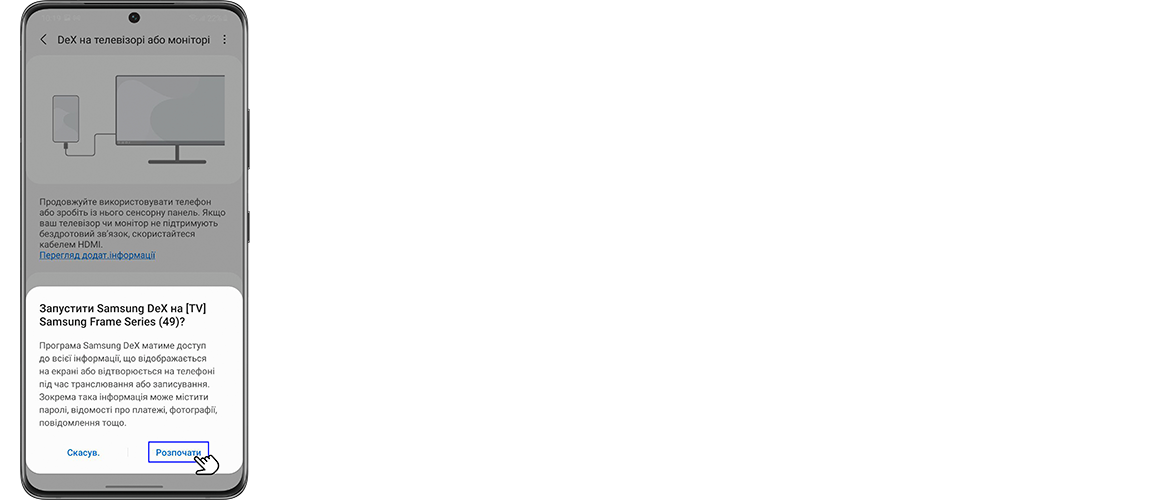
Багатозадачність завдяки подвійному режиму DeX
Використовуючи Samsung DeX, ви можете одночасно використовувати окремі додатки на зовнішньому дисплеї та на мобільному телефоні.
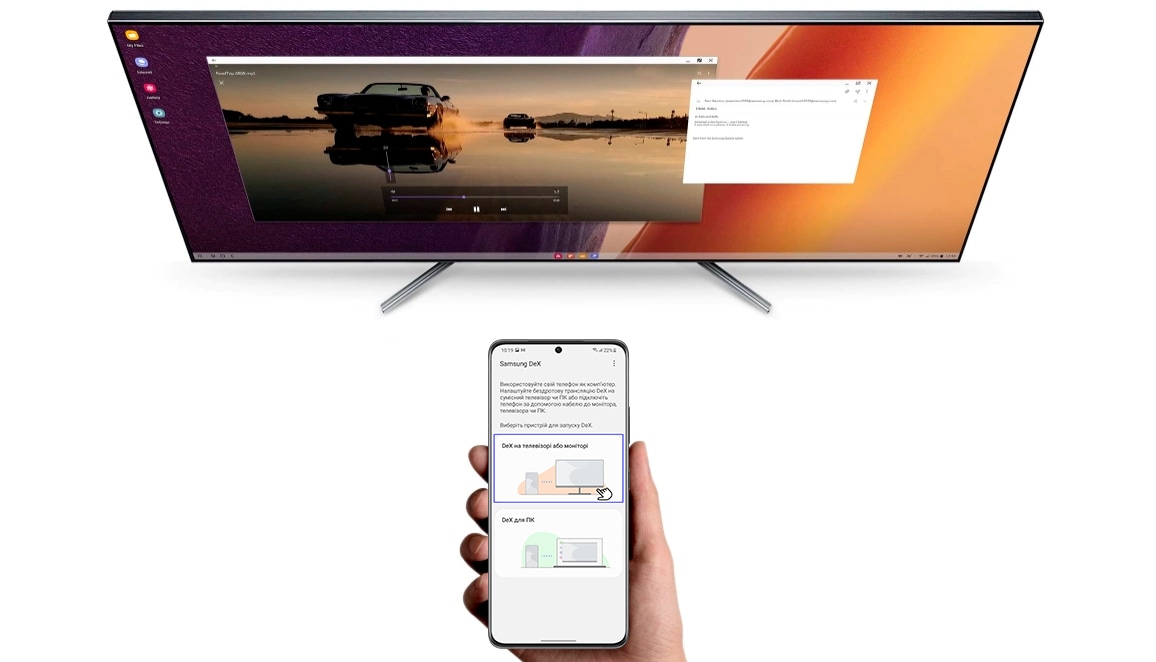
- Приємний досвід перегляду мультимедіа
Ви можете дивитися YouTube або Netflix на телевізорі, одночасно відправляючи текстове повідомлення або переглядаючи веб-сторінки на мобільному телефоні.
- Ефективне онлайн-навчання
Ви можете робити нотатки за допомогою Samsung Notes, одночасно переглядаючи онлайн-лекції, наприклад TED, на екрані телевізора.
Примітка. У подвійному режимі додатками можна окремо управляти на мобільному телефоні і на екрані, підключеному за допомогою DeX.
Покращена сенсорна панель DeX
Сенсорна панель DeX дозволяє керувати так само, як тачпадом на ПК. До вдосконаленної функції сенсорного екрану додані три типи жестів. Ви можетекерувати DeX більш ефективно, проводячи трьома пальцями. Ознайомтеся з новими функціями нижче.
Щоб активувати сенсорну панель, після підключення до DeX змахніть вниз панель швидкого доступу та виберіть «Запуск з сенсорною панеллю».

Примітка. Знімки екрану пристрою і меню можуть відрізнятися в залежності від моделі пристрою та версії програмного забезпечення.
Дякуємо за відгук!
Надайте відповіді на всі запитання.